PC에서 쉽게 스크린 샷을 찍을 수있는 9 가지 최고의 스크린 샷 도구
기술이 발전함에 따라 우리의 삶은 훨씬 쉬워집니다. 그만큼 Windows 용 스크린 샷 도구예를 들어는 화면에있는 모든 것을 정지 이미지로 저장할 수 있습니다. 도움을 구하고, 피드백을 만들고, 정보를 간단하게 전달할 수 있습니다. 그러나 일반인에게 가장 적합한 소프트웨어를 식별하는 것은 불가능합니다. 따라서 우리는 시장에서 인기있는 스크린 샷 소프트웨어에 대한 실험실 조사를 수행하고 수천 명의 사용자 보고서를 수집했습니다. 이제이 게시물은 아래의 상위 9 개 목록을 보여줍니다.
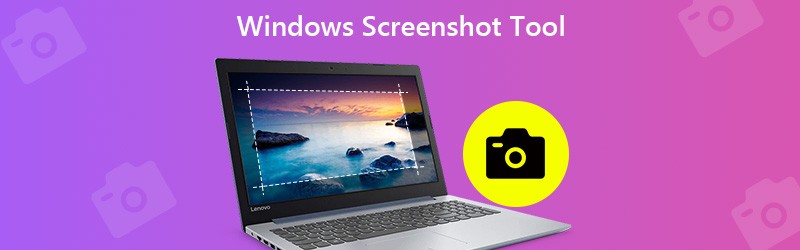
글을 쓰기 전에 게시물용 소프트웨어를 테스트하는 방법은 다음과 같습니다.
면책조항: 당사 웹사이트의 모든 콘텐츠는 당사 편집팀에 의해 작성되었습니다. 글을 쓰기 전에 우리는 주제에 대해 심층적인 조사를 합니다. 그런 다음 도구를 선택하고 테스트하는 데 1~2일이 소요됩니다. 우리는 장치 및 시스템 요구 사항, 기능, 사용 경험 등을 바탕으로 소프트웨어를 테스트합니다. 또한 테스트를 더욱 포괄적으로 만들기 위해 G2, Trustpilot 등과 같은 리뷰 웹사이트를 확인하여 참고용으로 실제 사용자 경험을 수집합니다.
1 부 : 상위 9 개 Windows 스크린 샷 도구
상위 1 : Vidmore 스크린 레코더
Vidmore 스크린 레코더 모든 사람이 빠르게 마스터 할 수있는 방식으로 광범위한 전문가 수준의 기능을 제공하기 때문에 부분적으로는 목록 상단에 표시됩니다. 더 중요한 것은 스크린 샷 도구는 가입과 같은 제한없이 완전히 무료로 사용할 수 있다는 것입니다.
최고의 스크린 샷 소프트웨어의 주요 기능
- 한 번의 클릭으로 Windows 10/8/7에서 스크린 샷을 찍을 수 있습니다.
- 스크린 샷 후에 텍스트, 그림, 도형 또는 기타 항목을 추가합니다.
- 워터 마크, 등록 또는 기타 제한이 없습니다.
간단히 말해 전체 화면, 특정 창 또는 PC의 일부 영역에 대한 스크린 샷을 찍는 가장 좋은 방법입니다.
Windows 10에서 스크린 샷을 찍는 방법
1 단계: 최고의 스크린 샷 소프트웨어 설치
Screen Recorder를 PC에 설치 한 후 실행하십시오. Mac 용 다른 버전이 있습니다. 클릭 메뉴 버튼 및 선택 환경 설정. 출력 탭으로 이동하여 스크린 샷 형식 과 스크린 샷 파일의 위치 선호도에 따라. 히트 확인 확인합니다.

2 단계: 빠르게 스크린 샷 찍기
Windows 바탕 화면에 스크린 샷을 찍으려는 모든 것을 넣고 화면 캡처 도구를 활성화합니다. 사용자 지정 영역을 캡처하려면 한 모서리에서 왼쪽 마우스를 클릭하고 전체 영역을 덮을 때까지 끕니다. 창을 스크린 샷하려면 마우스 오른쪽 버튼으로 클릭하십시오.

3 단계 : 스크린 샷 미리보기 및 편집
왼쪽 마우스를 놓으면 메뉴 표시 줄이 나타납니다. 스크린 샷을보고 메뉴 모음에서 텍스트, 모양 및 기타 편집 도구를 얻을 수 있습니다. 원하는 효과를 얻은 후 저장 버튼을 눌러 스크린 샷을 Windows로 내 보냅니다.

이 소프트웨어는 또한 Windows 용 비디오 및 오디오 레코더, 전체 화면을 캡처하여 비디오 프레젠테이션을 만들 수 있습니다.
상위 2 : 캡처 도구
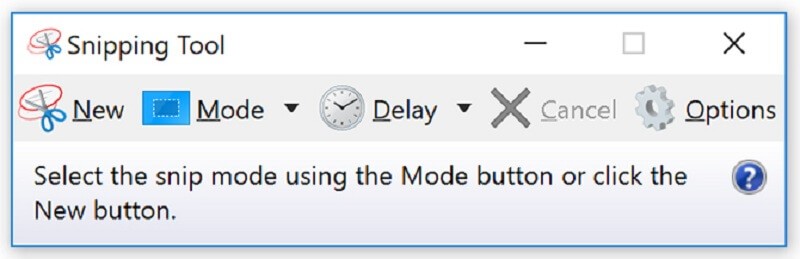
Snipping Tool은 Windows 10 / 8 / 8.1 용으로 사전 설치된 스크린 샷 소프트웨어입니다. Windows에서 스크린 샷을 찍기위한 기본적인 요구 사항을 충족 할 수 있습니다. 또한 제한이나 결제없이 사용할 수 있습니다.
장점
- Windows 10/8을 실행하는 모든 컴퓨터 및 랩톱이 기본 제공됩니다.
- 전체 화면, 창 또는 자유 형식 스크린 샷.
- 스크린 샷을 직접 이메일로 보내거나 클립 보드로 보냅니다.
단점
- 출력 형식이 제한됩니다.
- 편집 도구 등과 같은 고급 기능이 없습니다.
상위 3 : Windows 게임 바
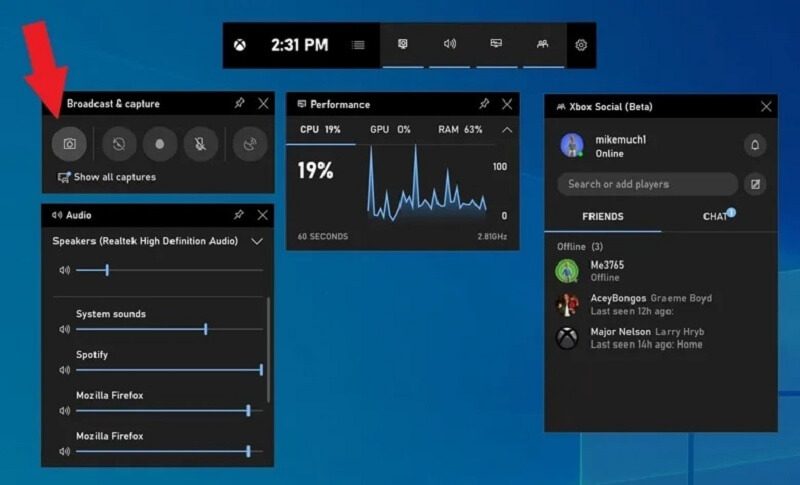
Windows Game Bar는 Windows 10 용으로 내장 된 또 다른 스크린 샷 소프트웨어입니다. 이름에서 알 수 있듯이이 기능은 게임 플레이 녹화 용으로 설계되었습니다. 그러나 모든 화면에서 작동합니다. 전체 화면으로 만 스크린 샷을 찍을 수 있습니다.
장점
- 다운로드없이 Windows 10에서 무료로 사용할 수 있습니다.
- 원 클릭으로 PC에서 스크린 샷을 찍을 수 있습니다.
- 스크린 샷을 PNG 형식으로 직접 저장합니다.
단점
- 사용자 지정 옵션이 없습니다.
- 이미지 편집 기능은 제공하지 않습니다.
상위 4 : ShareX
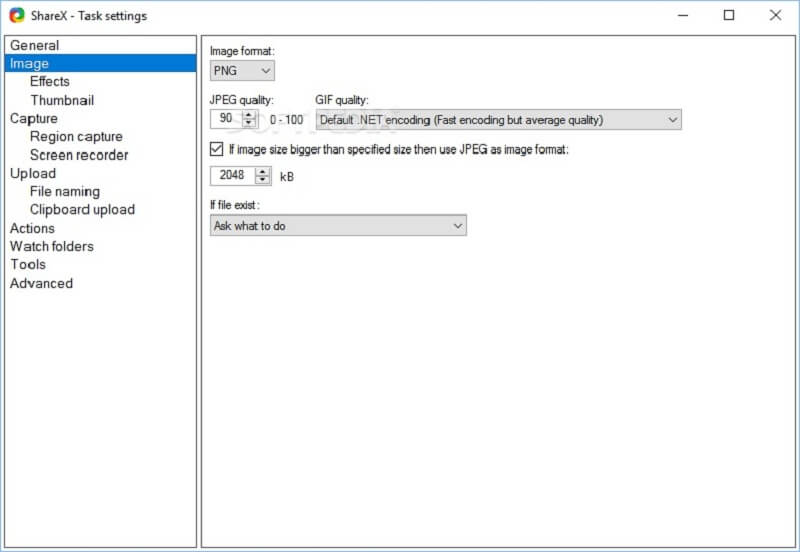
ShareX는 Windows 7/8/10 용 무료 스크린 샷 도구입니다. 로 오픈 소스 스크린 레코더,이 도구는 광고 나 멀웨어없이 완전히 무료로 사용할 수 있습니다. 많은 사람들이 스크롤링 스크린 샷을 찍는 데 사용합니다.
장점
- 오픈 소스이며 무료입니다.
- 긴 웹 페이지를 포함한 모든 창에 대한 스크린 샷을 찍습니다.
- 다양한 사용자 지정 옵션을 제공합니다.
단점
- 초보자에게는 배우기가 어렵습니다.
- 스크롤링 스크린 샷 기능이 항상 잘 작동하는 것은 아닙니다.
상위 5 : Snagit
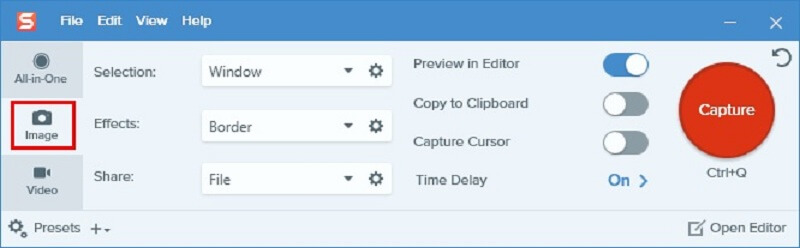
Snagit은 Windows 8 및 기타 시스템 용 무료 스크린 샷 도구가 아닙니다. 그러나 올인원 전문 스크린 샷 도구를 찾고 있다면 좋은 선택입니다. 광범위한 사용자 지정 옵션뿐만 아니라 이미지 편집기도 제공됩니다.
장점
- 스크린 샷에 직접 효과를 추가합니다.
- 다양한 사용자 지정 옵션과 사전 설정을 제공합니다.
- 무료 평가판을 제공하십시오.
단점
- 초보자가 혼동 할 수있는 기능이 너무 많습니다.
- 일부 설정은 기억되지 않습니다.
상위 6 : FastStone 캡처

FastStone Capture는 Windows 용 다목적 스크린 샷 캡처 소프트웨어입니다. 그러나 30 일 무료 평가판이 끝나면 $19.95로 라이선스를 구입해야합니다. 스크린 샷을 PDF로 직접 저장할 수 있습니다.
장점
- 표준 이미지 편집기를 통합합니다.
- 가볍고 오래된 장치에서 잘 작동합니다.
- 스크린 샷을 PDF, TGA, PNG, JPG, GIF, BMP, TIFF 및 PCX로 저장합니다.
단점
- 지원팀은 이메일로만 연락 할 수 있습니다.
- 인터페이스가 구식이고 무례 해 보입니다.
상위 7 : Jing
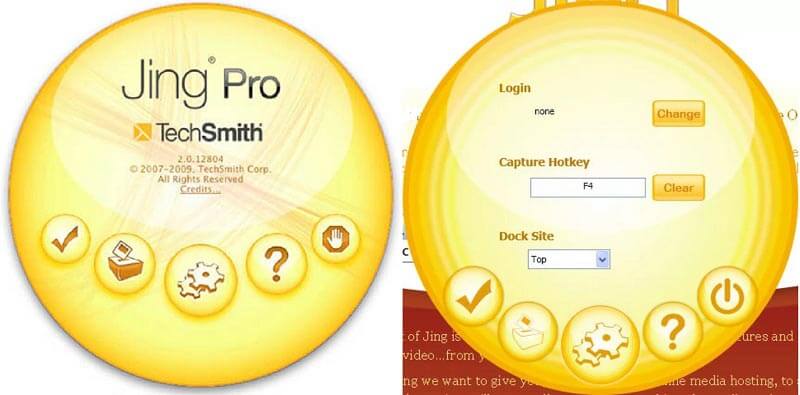
Jing은 Windows 용 무료 스크린 샷 캡처 도구입니다. 초보자에게 좋은 출발점입니다. 스크린 샷에 주석, 텍스트를 추가 할 수 있습니다. 여전히 등록이 필요합니다.
장점
- 무료이며 가볍습니다.
- 기본적인 이미지 편집 기능을 제공합니다.
- 기술에 익숙하지 않은 사람도 사용하기 쉽습니다.
단점
- 기능이 제한됩니다.
- 개인 정보로 가입해야합니다.
상위 8 : TinyTake
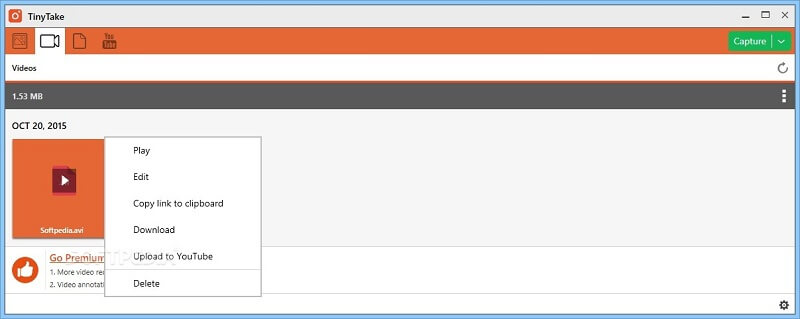
TinyTake는 Windows 10/8/7에서 영역, 창, 전체 화면 또는 웹캠을 스크린 샷 할 수 있습니다. 무료로 사용할 수는 없지만 이미지 편집과 같은 광범위한 고급 기능을 사용할 수 있습니다.
장점
- 다양한 상황에서 스크린 샷을 찍습니다.
- 스크린 샷을 소셜 미디어 또는 클라우드에 공유합니다.
- 사용자 지정 단축키로 프로세스를 제어합니다.
단점
- Windows 용 스크린 샷 도구의 무료 버전은 2GB 클라우드 스토리지 만 제공합니다.
상위 9 : PicPick
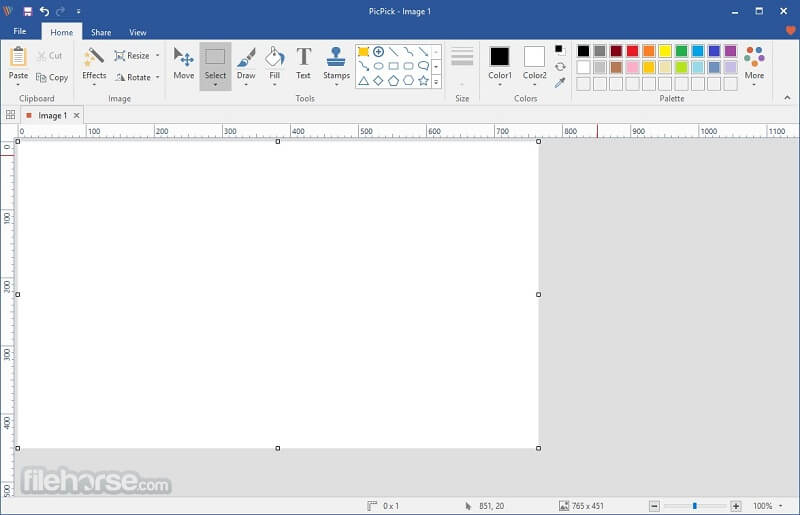
Office Word에 익숙하다면 인터페이스가 동일 해 보이기 때문에 PicPick을 선호 할 것입니다. 사실 스크린 샷 도구가있는 사진 편집기입니다. 스크린 샷과 그래픽의 두 부분이 함께 제공됩니다.
장점
- 스크린 샷 전체 화면, 스크롤링 창, 고정 영역 등
- 마지막 캡처를 반복합니다.
- 스크린 샷 후 이미지를 편집하십시오.
단점
- 브러시와 같은 일부 기능이 누락되었습니다.
- 고급 기능이 없습니다.
2 부 : Windows 스크린 샷 도구 FAQ
키보드 단축키를 사용하여 스크린 샷을 찍는 방법은 무엇입니까?
Windows에서 스크린 샷을 찍는 데 사용되는 바로 가기는 다음과 같습니다.
화면 인쇄 키 : Windows에서 전체 화면 스크린 샷.
Alt + 화면 인쇄: 맨 위 창의 부분 스크린 샷을 찍습니다.
승리 + Shift + S: 사용자 지정 지역의 스크린 샷을 찍습니다.
승리 + 인쇄 화면: 스크린 샷을 찍어 미디어 라이브러리에 저장합니다.
Windows에서 스크린 샷을 인쇄하는 방법은 무엇입니까?
스크린 샷을 찍은 후 클립 보드에 저장합니다. PC에서 그림판을 열고 스크린 샷을 붙여 넣은 다음 컴퓨터에 프린터가 연결되어 있으면 인쇄합니다.
스크린 샷은 언제 만드나요?
그림은 천 단어의 가치가 있다고합니다. 스크린 샷은 화면에 이미지로 저장하는 데 사용됩니다. 예를 들어 프로그램의 버그를 캡처하면 기술 지원이 문제를 쉽게 이해할 수 있습니다.
이제 Windows 10/8/7 용 스크린 샷 도구를 9 개 이상 마스터해야합니다. ShareX, Jing 등과 같은 일부는 무료로 사용할 수 있습니다. 기타는 FastStone Capture, TinyTake 등과 같은 광범위한 전문 기능을 제공합니다. Windows에서 가장 비용 효율적인 스크린 샷 도구를 찾고 있다면 Vidmore Screen Recorder가 최선의 선택입니다. 사용하기 쉬울뿐만 아니라 고품질 스크린 샷을 생성 할 수도 있습니다. 더 많은 추천을 원하십니까? 아래에 적어주세요.



